Jak změnit šířku více sloupců v Tabulkách Google
Staly se sloupce v tabulce Tabulek Google neslušné? Nebo se data stávají obtížně čitelná, protože jsou blokována jinými sloupci? Pak změna velikosti těchto sloupců je určitě něco, co budete chtít udělat. Individuální změna velikosti více sloupců však může být trochu nepříjemná, zejména pokud pracujete s velkým listem.
Naštěstí Google Sheets umožňuje změnit šířku několika sloupců současně. Toho lze dosáhnout výběrem sloupců, které chcete změnit velikost, a poté ručně upravit šířku jednoho z těchto vybraných sloupců. Všechny zbývající vybrané sloupce se pak také upraví podle vlastního nastavení.
Potřebujete zkombinovat některé své buňky do jedné? Zjistěte, jak sloučit buňky v Tabulkách Google a dosáhnout požadovaného výsledku.
Změňte více šířek sloupců najednou v Tabulkách Google
Kroky v tomto článku vám ukážou rychlý způsob, jak změnit šířku několika sloupců v tabulce Tabulky Google. Budete moci vybrat jednotlivé sloupce, které chcete mít stejnou velikost, nebo můžete vybrat všechny sloupce v tabulce najednou.
Krok 1: Přejděte na svůj Disk Google na adrese https://drive.google.com/drive/my-drive a dvakrát klikněte na soubor Tabulky obsahující sloupce, které chcete změnit.
Krok 2: Klepnutím na tlačítko nad řádkem 1 a nalevo od sloupce A vyberte celou tabulku. Případně můžete podržet klávesu Ctrl na klávesnici a kliknout na písmeno sloupce u každého sloupce, který chcete vytvořit stejnou velikost.

Krok 3: Klikněte na pravý okraj jednoho z vybraných sloupců a potom jej přetáhněte doleva nebo doprava, dokud nedosáhne požadované velikosti. Po uvolnění tlačítka myši se zbývající velikost vybraných sloupců změní na stejnou velikost.
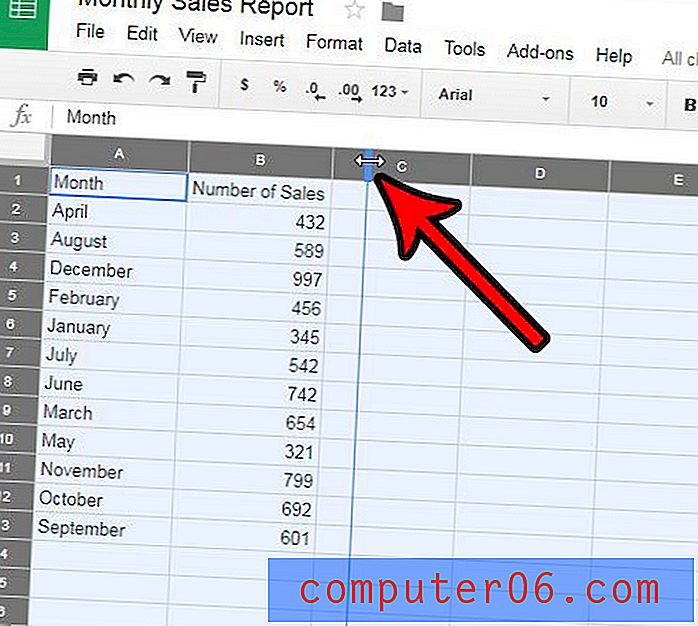
Spolupracujete na souboru Tabulek Google s více lidmi a jeho aktuální verze má spoustu chyb nebo problémů? Naučte se, jak obnovit předchozí verzi v Tabulkách, abyste mohli na dokumentu pracovat z předchozího bodu, kdy fungoval správně nebo obsahoval správná data.



